類型:
大小:
評分:
平台:
標簽:



關注嗨客手機app
禮包、遊戲、app應有盡有
雖說iOS10帶來了不少令人激動的新功能,但也有一些嚐鮮者覺得iOS10體驗不佳,想要回到熟悉的iOS9版本。目前來看,舊版本中僅剩下iOS9.3.5還未關閉驗證,也就是說現在還可以從iOS10降級到iOS9.3.5。但請注意,蘋果很可能在近期就會關閉iOS9.3.5認證接口,如果你不想待在iOS10,也要盡快降級。
降級方法一:通過同步助手一鍵降級(速度快,操作簡單,推薦使用)
降級前準備:刷機前請做好數據備份,以防重要數據丟失的情況發生。運行同步助手,進入【更多功能】—【備份還原】可一鍵備份微信記錄、聯係人、備忘錄,相機膠卷、應用程序的設置等信息。
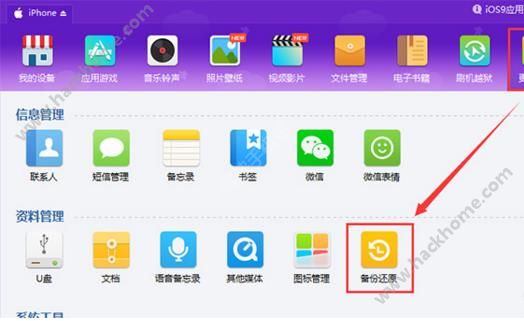
1.打開同步助手,在主頁麵上點擊【刷機越獄】,進入刷機界麵
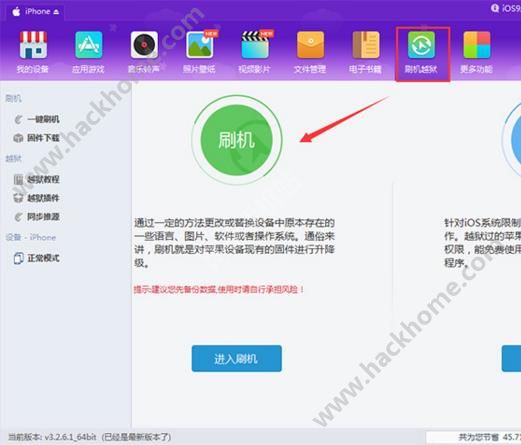
2.同步助手會自動匹配可刷機的固件iOS9.3.5,隻需要點擊【下載】按鈕,等待固件下載完成
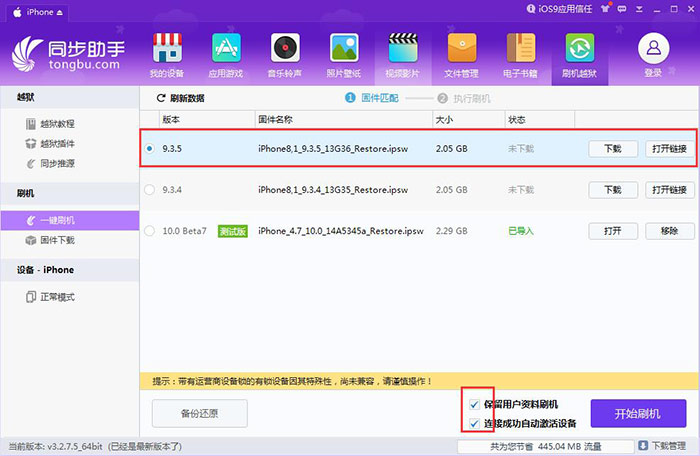
3.固件下載完成後,勾選“保留用戶資料刷機”和“連接成功自動激活設備”,點擊【開始刷機】
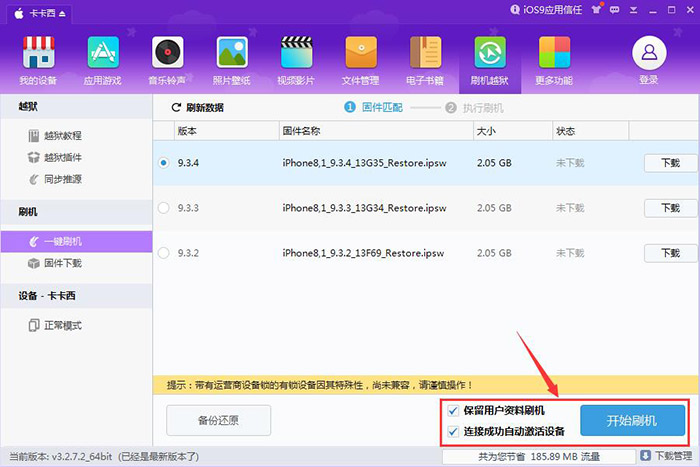
注意:如果你的設備開啟了“查找我的iPhone功能”,建議先關閉。因為如果忘記密碼會造成刷機後無法激活設備。請前往“設置>>iCloud>>查找我的iPhone”關閉開關。

4.耐心等待刷機完成,隻需要幾分鍾就從iOS10成功降級到iOS9.3.5。
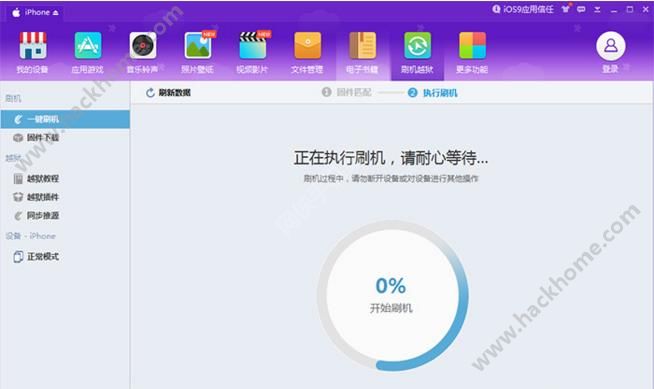
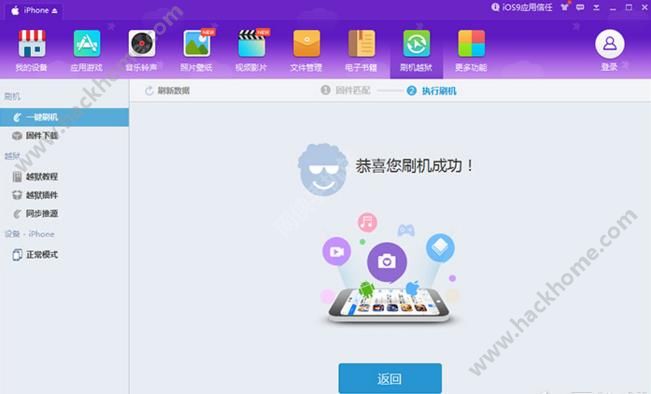
5.回到同步助手“我的設備”頁麵,點擊頁麵底部的“同步推”,安裝同步推,體驗更精彩的掌上內容。

升級方法二:通過iTunes降級
1.下載對應型號的 iOS9.3.5 固件>>> 全係列 iOS9.3.5 固件下載
2.將 iTunes 更新到最新版(iTunes下載地址),打開 iTunes 並連接設備,點擊左上角圖標進入設備摘要頁。

3.點擊【立即備份】備份設備上重要數據,以防萬一。

4.然後按住鍵盤上的 Shift,同時鼠標點擊 iTunes 界麵的【檢查更新】按鈕,再選擇對應版本的 iOS9.3.5 固件進行降級。
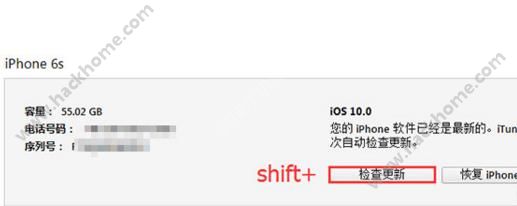
同步推溫馨提示:千萬注意是選擇更新而不是恢複,否則手機裏的數據會被清空
5.成功降級到 iOS9.3.5,然後在設備上按照提示激活即可。
6.運行同步助手,點擊安裝“同步推”,體驗掌上無線精彩。

以上就是關於ios10正式版降級9.3.5的詳細操作,更多相關資訊請關注嗨客手機站!~
50%
我支持
0
50%
我反對
0